Kaip apversti tekstą Word 2016 / 2019 dokumente?

Sužinokite, kaip lengvai apversti, pasukti ir apversti tekstą Word 2016 ir 365 dokumentuose.
„ Adobe Photoshop“ kiekvienas filtras turi savo algoritmą, skirtą nuotraukos stiliui pakeisti. Šiame straipsnyje bus paaiškinta kiekvieno „Photoshop“ filtro reikšmė ir poveikis, kad galėtumėte geriau redaguoti nuotraukas.
Pastaba: straipsnyje naudojama „Adobe Photoshop 2020“ su pačiais paprasčiausiais filtrais, todėl jame nėra vaizdo filtrų, filtrų bibliotekų ar suliejimo efektų bibliotekų.
„Photoshop“ filtrų naudojimo instrukcijos pradedantiesiems
Jei norite sužinoti filtrų paskirtį „Photoshop“, lengviausia pradėti nuo suliejimo kategorijos. Iš esmės tai padeda vartotojams sušvelninti nuotraukas. Tačiau kiekvienas konkretus šios kategorijos filtras naudoja skirtingus minkštinimo būdus.
Vidutinis : filtras, kuris suranda neutralią pasirinkimo spalvą, tada užpildo visą pasirinkimą ta spalva.
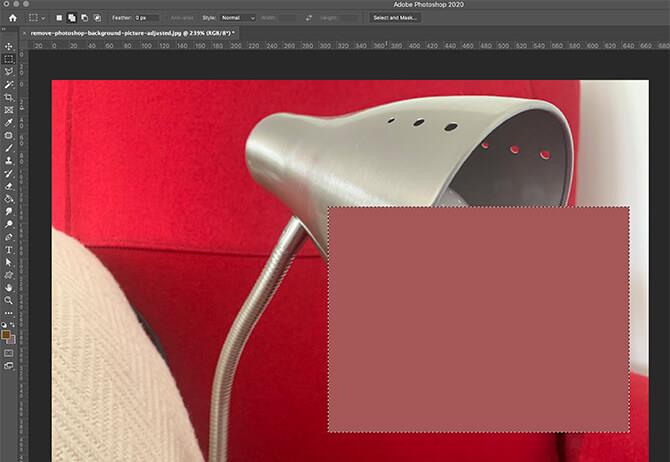
Suliejimas : filtras, kuris palaipsniui sulieja kiekvieną pikselį šalia griežtų linijų ir pasirinkimo kraštų. Tai išlygina kraštų perėjimus ir efektyviai sumažina triukšmą.
Blur More : šis filtras panašus į suliejimo filtrą, bet sustiprina suliejimo filtro poveikį ir daro juos labiau matomus.
Dėžutės suliejimas : filtras, kuris sušvelnina kiekvieną tašką neutralia gretimų pikselių spalva pasirinkimo spinduliu. Kuo didesnis suliejimo spindulys, tuo stipresnis efektas.
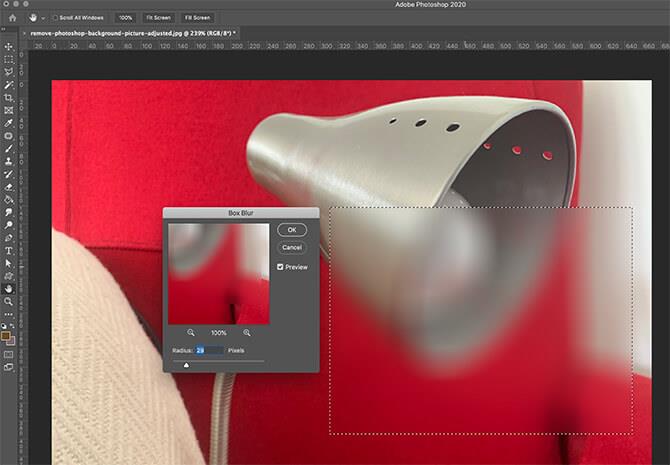
Gauso suliejimas : tai greitas suliejimo įrankis, kuris naudoja parametrinę vidutinę visų pasirinktų pikselių spalvą. Gautas efektas yra panašus į originalų vaizdą per permatomą, pusiau permatomą ekraną.
Objektyvo suliejimas : filtras, atkuriantis lauko gylį, gaunamą fotografuojant fotoaparatu. Paprasčiau tariant, objektyvo suliejimas padeda pasirinktiems objektams sufokusuoti, o kitas dalis sulieja. Tai panašu į tai, kai žiūrite į objektą per atstumą, o jūsų akys koncentruojasi tik į ypatingus dalykus.
Judėjimo suliejimas : tai funkcija, kuri tam tikru mastu sulieja vaizdus tam tikra kryptimi. Kartais jis gali būti panašus į suliejimo efektą, kurį matote objektui judant labai greitai. Tai tarsi fotografavimas su labai ilga ekspozicija.
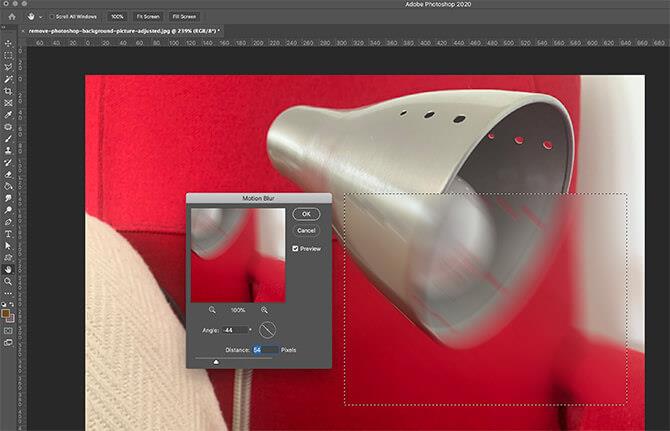
Radialinis suliejimas : šis filtras sulieja nuotrauką apskrita kryptimi, naudojant sukimosi režimą (sukantis aplink tam tikrą tašką) arba mastelio keitimo režimą (tarsi nuotrauka artėtų prie jūsų).
Formos suliejimas : filtras, kuris sulieja objektus tinkinamu dizainu. Galite rasti keletą pritaikomų formų nustatymų, kuriuos galite gauti tiesiai iš „Photoshop“ ir trečiųjų šalių programų.
Išmanusis suliejimas : filtras, sujungiantis panašius pikselius pagal leistiną slenkstį. Taip dažnai sukuriamas pastelinis efektas, kuris išlygina vaizdą. Kuo aukštesnė riba, tuo plokštesnis vaizdas.
Paviršiaus suliejimas : filtras, kuris sulieja pikselius, bet vengia arba išsaugo tų kraštų. Tai puikus pasirinkimas norint išlyginti objekto vaizdą neprarandant formos.
Iškraipymo filtrai keičia vaizdo efektus. Jis iš esmės parenka nuotrauką ir perkelia pikselius be jokio maišymo ar suliejimo. Toliau pateikiamas kiekvieno iškraipymo filtro išankstinio nustatymo naudojimo sąrašas:
Poslinkis : iš anksto nustatytas pasukti pikselius pagal poslinkio žemėlapį. Šis žemėlapis yra specialus vaizdo stilius, kuris lemia kiekvieno pikselio judėjimą.
Suspaudimas : filtras, kuris išorę nukreipia link vaizdo centro. Pavyzdžiui:
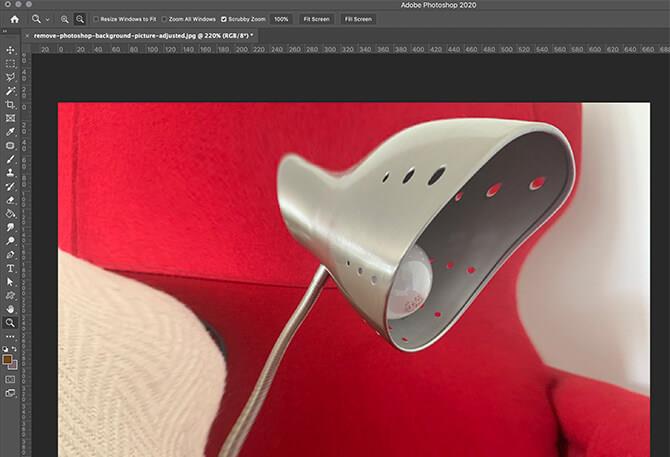
Polinės koordinatės : filtras, konvertuojantis vaizdo pikselių vietas iš stačiakampių į poliarines koordinates. Dėl to vaizdas atrodo kaip atspindėtas nuo metalinės sferos.
Ripple : filtras, kuris pakeičia pasirinkimą taip, kad atrodo, kad jis raibuliuoja ant vandens.
„Wave“ : pažangus „Ripple“ filtras, užtikrinantis didesnį valdymą.
Šlytis : filtras, paverčiantis vaizdą pagal ranka nubrėžtą kreivę. Tai puiki galimybė pritaikyti nuotrauką.
Sferizavimas : filtras, dėl kurio pasirinkimas atrodo taip, lyg jis išsikištų iš sferos.
Sukimas : filtras pasuka pasirinkimą aplink jo centrą, tačiau šis veiksmas labiau nukreiptas į centrą ir mažiau link kraštų.
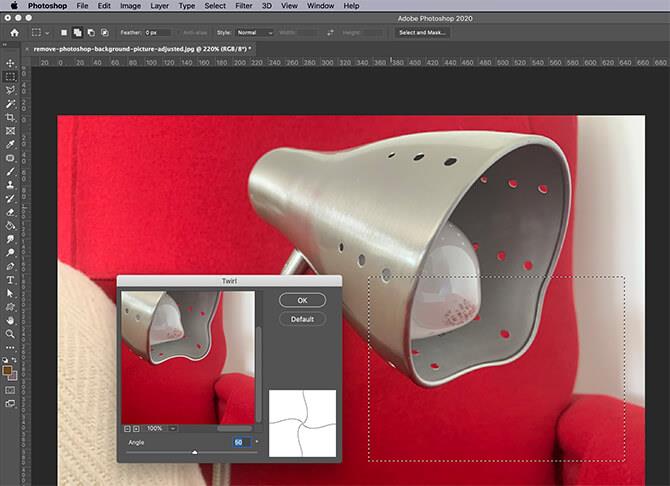
Zig Zag : filtras, kuris iškreipia pasirinkimą radialiai aplink centrą. Tačiau vietoj apskritimo naudojamas zigzago raštas.
Apdorojant vaizdą, „triukšmas“ reiškia pikselius su nenuosekliomis spalvų reikšmėmis. Daugeliu atvejų šios spalvos priskiriamos atsitiktinai. Galite įsivaizduoti tai kaip televizoriaus ekrano triukšmo ir kaleidoskopo derinį.
Pridėti triukšmą : filtras, sukuriantis atsitiktinių spalvų pikselius visame vaizde. Pikselių pasiskirstymas gali būti vienodas (visiškai atsitiktinis) arba Gauso (vadovaujantis varpelio kreive). Jis taip pat gali būti juodas ir baltas.

Despeckle : filtras, kuris pašalina triukšmą suliedamas visą vaizdą, išskyrus aptiktus kraštus. Šie kraštai apima bet kokius regionus, kuriuose yra reikšmingų spalvų pokyčių.
Dulkės ir įbrėžimai : filtras sumažina vaizdo triukšmą, rasdamas sritis su skirtingais pikseliais. Tada jis pakoreguoja juos, kad būtų panašesni.
Vidutinė : Filtras ieško panašaus ryškumo pasirinktose pikselių, tada pašalina per daug skirtingus pikselius ir pritaiko vidutinį ryškumą.
Sumažinti triukšmą : filtras, kuris išsaugo kraštus ir sumažina vaizdo triukšmą.
Pikselių filtrai paima pikselių grupę ir konvertuoja spalvas į tą patį atspalvį. Dėl to jie po vieną tampa vienu didesniu „pikseliu“. Tačiau kiekvienas šios kategorijos filtras sujungia skirtingas pikselių grupes.
Spalvotas pustonis : filtras, atkuriantis pustonio efektą, paversdamas vaizdą kelių dydžių taškų serija. Taško dydis yra proporcingas tos vaizdo srities ryškumui.

Kristalizuoti : filtras, kuris sujungia pikselius tam tikroje srityje, kad sudarytų didelių monochromatinių daugiakampių raštą, imituojantį kristalizacijos efektą.
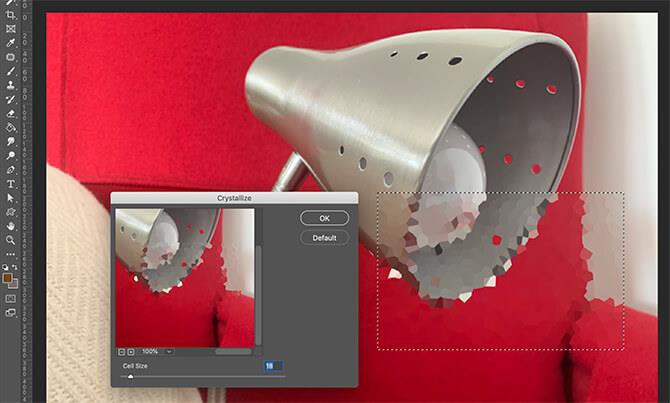
Facet : filtras, kuris sugrupuoja vienspalvius pikselius kartu išsaugant bendrą vaizdo formą ir stilių.
Fragmentas : filtras paima kiekvieną vaizdo pikselį, tada:
Gauti rezultatai yra panašūs į dvigubo matymo efektą.
Mezzotint : tai funkcija, kuri surenka vaizdus pagal vieną iš kelių modelių, kuriuos galite pasirinkti. Nespalvoti raštai naudojami pilkos spalvos vaizdams, o sodrios spalvos – spalvotiems vaizdams.

Mozaika : norite lengvai sukurti pikselių meną? Mozaika sugrupuoja pikselius į kvadratinį bloką. Kiekvienas blokas tampa spalva, vaizduojančia visus pikselius, susietus su tuo bloku.
Pointilize : filtras užpildo vaizdą esama fono spalva, tada atkuria vaizdą su taškais, palikdamas keletą nedidelių tarpelių. Galutinis rezultatas primena puantilizmo paveikslą.
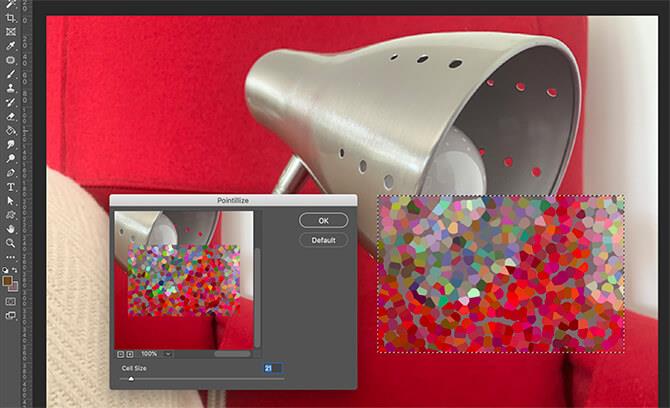
Skirtingai nuo pirmiau minėtų filtrų, Render sukuria visiškai naujus efektus nuo pat pradžių, neatsižvelgiant į vaizdą.
Debesys : filtras, kuris sukuria debesų vaizdą naudojant esamą fono spalvą ir reljefą.
Skirtumų debesys : veikia panašiai kaip debesys, tačiau dabartiniam pasirinkimui pritaiko debesies rezultatų šabloną, naudodamas kitą maišymo režimą.
Skaidulos : Tai tikrai tvarkingas dalykas. Naudojant dabartinę įspaudą ir fono spalvą, sukuriamas į drobę panašus raštas.

Objektyvo blyksnis : filtras, imituojantis reiškinį, atsirandantį, kai fotoaparatą apšviečia šviesa.
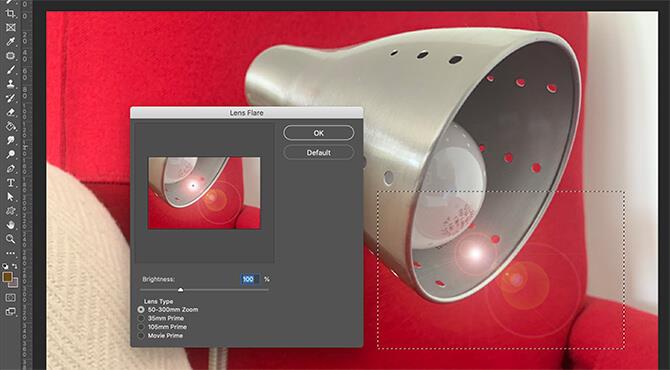
Apšvietimo efektai : filtrai, paverčiantys nuotrauką taip, tarsi ją apšviestų skirtingų tipų šviesa. Apšvietimo efektai apima 17 išankstinių nustatymų, tačiau taip pat galite sukurti savo efektus.
Ši grupė yra priešinga „Blur“. Kai vaizdas paryškinamas, tos pačios spalvos pikseliai pakeičiami siekiant pagerinti kontrastą ir sumažinti švelnumą.
Drebėjimo mažinimas : šis filtras padeda sumažinti fotoaparato drebėjimą arba suliejimo efektą, kurį kartais matote fotografuodami.

Sharpen : filtras, kuris pagerina aiškumą sumažindamas suliejimą ir padidindamas kontrastą.
Sharpen More : Filtras turi tokį patį poveikį kaip ir Sharpen, bet sustiprina ir sustiprina filtro efektą.
Paryškinti kraštai : filtras, aptinkantis bet kurį vaizdo kraštą. Tada padidina kontrastą, o likusieji kraštai neredaguojami.
Unharpen Mask : filtras, kuriame pateikiami redaguojami kintamieji, kad galėtumėte tiksliau reguliuoti kontrastą.
Išmanusis aštrinimas : filtras suteikia jums galimybę valdyti atidarant naują dialogo langą ir leidžiant koreguoti susijusius kintamuosius.
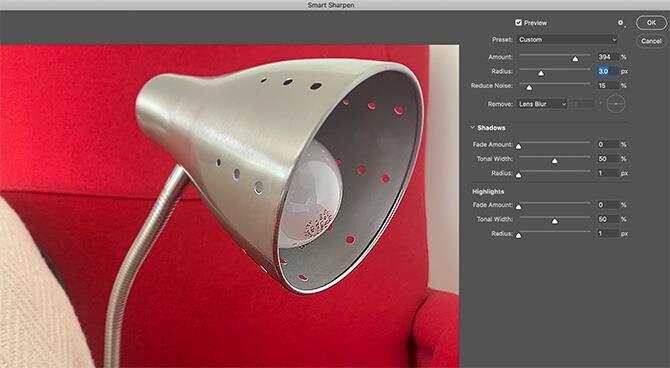
Stilizavimo filtras suteikia keletą įsimintiniausių efektų, įskaitant:
Išsklaidytasis : filtras, judantis aplink pikselius, kad sušvelnintų pasirinkimo židinį, apima 4 skirtingas kategorijas: Normalus, Tik tamsinimas, Tik šviesinimas, Anizotropinis.
Reljefinis : filtras, dėl kurio nuotrauka atrodo kaip objektas, pakeltas virš metalinio paviršiaus, paverčiant visas užpildo spalvas į vienspalves.
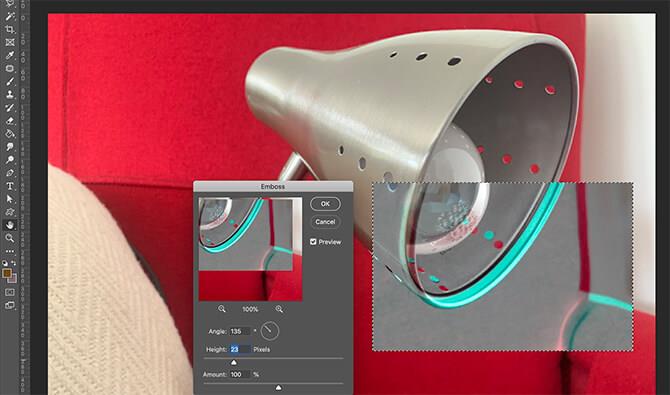
Išspaudimas : 3D formavimo filtras.
Rasti kraštus : filtras, identifikuojantis srities kraštus, atsekantis juos ir sukuriantis rėmelius aplink vaizdą.
Aliejiniai dažai : puikus filtras pradedantiesiems kaip menininkai. Bet kurį pasirinkimą ar nuotrauką galite paversti impresionistiniu kūriniu.
Solarize : filtras, parenkantis vaizdą ir sujungiantis teigiamas bei neigiamas vertes.
Plytelės : filtras, kuris supjausto vaizdą į daugybę kvadratų.
Trace Contour : filtras, identifikuojantis šviesias vaizdo sritis ir aplink jį sukuriantis kontūro žemėlapį.
Vėjas : filtras, padalijantis vaizdą horizontaliomis linijomis, kad būtų sukurtas vėjo pučiamas vaizdas.
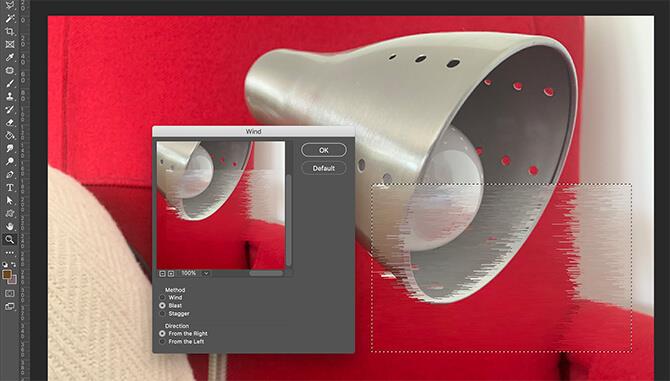
Sužinokite, kaip lengvai apversti, pasukti ir apversti tekstą Word 2016 ir 365 dokumentuose.
Sužinokite, kaip pakeisti „Facebook“ avatarą niekam nežinant, laikantis paprastų žingsnių, kad jūsų profilio nuotrauka liktų privatumo dėka.
Sužinokite, kaip „Outlook 365“ lengvai nustatyti kitokį šrifto tipą ir dydį.
Sužinokite, kaip efektyviai naudoti „PowerPoint“ mastelio keitimo efektą pristatymuose, kad jie būtų įdomesni ir interaktyvesni.
Sužinokite, kaip įterpti Word ir Excel objektus į Microsoft PowerPoint pristatymus.
Muzikos klausymosi „Google“ žemėlapiuose instrukcijos. Šiuo metu vartotojai gali keliauti ir klausytis muzikos naudodami „Google“ žemėlapio programą „iPhone“. Šiandien WebTech360 kviečia jus
„LifeBOX“ naudojimo instrukcijos – „Viettel“ internetinės saugojimo paslauga, „LifeBOX“ yra naujai paleista „Viettel“ internetinės saugojimo paslauga, turinti daug puikių funkcijų.
Kaip atnaujinti būseną „Facebook Messenger“, „Facebook Messenger“ naujausioje versijoje vartotojams suteikė itin naudingą funkciją: keisti
Kortų žaidimo „Werewolf Online“ instrukcijos kompiuteryje, „Werewolf Online“ atsisiuntimo, įdiegimo ir žaidimo instrukcijos kompiuteryje per itin paprastą LDPlayer emuliatorių.
Instagrame paskelbtų istorijų ištrynimo instrukcijos. Jei norite ištrinti istoriją Instagram, bet nežinote, kaip? Šiandien WebTech360








